Chrome: як видалити збережені паролі

Як видалити паролі, збережені у веб-переглядачі Google Chrome.
Файл cookie можна вважати свого роду повідомленням, яке веб-сервер передає веб-браузеру. Файли cookie використовуються для класифікації користувача та для збереження інформації для входу на сайт для користувача. Файли cookie – це також інформація, яку сайти зберігають на вашому комп’ютері, наприклад ідентифікатор сеансу, ідентифікатор користувача тощо.
Коли ви очищаєте файли cookie, сайт, який ви відвідали, не запам’ятовуватиме жодних налаштувань, які ви могли налаштувати під час останнього відвідування. Деякі користувачі можуть не мати нічого спільного з файлами cookie через їх темну сторону. Деякі файли cookie можна використовувати для відстеження мереж або в рекламних цілях.
Якщо ви не хочете мати нічого спільного з файлами cookie, ви завжди можете видалити їх. Ви можете зробити це, натиснувши три вертикальні точки у верхньому правому куті браузера та вибравши налаштування. Прокрутіть весь шлях вниз і натисніть спадне меню « Додатково ».
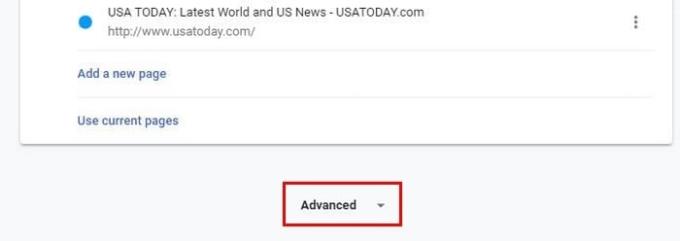
У розділі « Конфіденційність та безпека » ви знайдете « Очистити дані перегляду ». Ця опція включатиме вибір очищення історії, файлів cookie, кешу тощо.
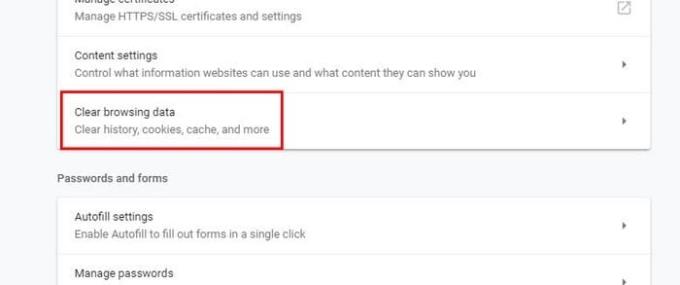
Коли ви клацнете на опції, з’явиться вікно Очистити дані перегляду. Різні параметри вже будуть перевірені, але якщо ви хочете лише видалити файли cookie, ви можете зняти прапорець з того, що ви не хочете видаляти. Прямо під базовим параметром ви також побачите параметр Часовий діапазон. Ця опція очистить інформацію лише за вказаний вами час.
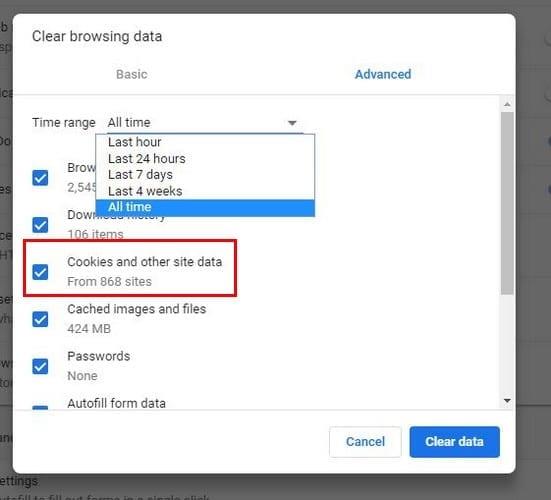
Ви можете вибрати останню годину, 24 години, сім днів і весь час. Ця опція залишить ваші дані перегляду повністю чистими, нічого не залишиться позаду.
Також можна запобігти збереженню файлів cookie або видалити їх із певного сайту, коли ви його залишите. Щоб зробити це та багато іншого, перейдіть до « Налаштування » > « Налаштування вмісту » (вам потрібно буде трохи прокрутити вниз) > « Cookies ». Ви побачите різні варіанти того, як ви можете керувати файлами cookie Chrome.
Наприклад, ви можете повністю заблокувати їх, заборонити сторонні файли cookie, заблокувати файли cookie для певних сайтів і дозволити файли cookie лише з певного сайту. Щоб заблокувати, очистити або дозволити файли cookie для сайту, вам потрібно буде натиснути кнопку додати, щоб додати сайт вручну.
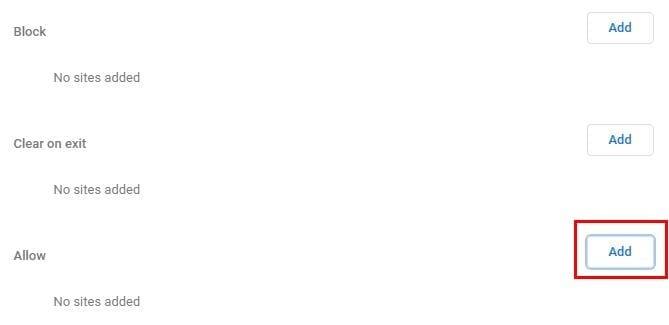
Якщо ви хочете очистити файли cookie лише для одного сайту, а не для всіх, є спосіб зробити це. Знайдіть пункт Переглянути всі файли cookie та дані сайту, а з іншого боку ви побачите маленьку стрілку. Натисніть на нього, і ви потрапите в нове вікно, де ви можете видалити файли cookie для потрібних сайтів або для всіх.
Перш ніж очистити всі файли cookie, варто ознайомитися з тим, які файли cookie хороші, а які погані. Файли cookie створені, щоб полегшити ваш веб-перегляд, але якщо вони створюють проблеми, ви знаєте, як їх позбутися. Ви думаєте, що печиво приносить більше шкоди, ніж користі? Дайте нам знати, що ви думаєте в коментарях.
Як видалити паролі, збережені у веб-переглядачі Google Chrome.
Якщо помилка status_breakpoint у Chrome заважає вам використовувати веб-переглядач, скористайтеся цими методами усунення несправностей, щоб виправити її.
Дізнайтеся два способи швидкого перезавантаження веб-переглядача Google Chrome.
Помилка Google Chrome 400 — це помилка клієнта, яка виникає через неправильні запити, неправильний синтаксис або проблеми з маршрутизацією.
Якщо ви отримали сповіщення про критичну помилку Google Chrome, правило номер один — НЕ звертатися до фальшивої підтримки, оскільки це не що інше, як шахрайство.
Як повернути панель закладок Google Chrome, якщо вона зникла.
За допомогою цього посібника дізнайтеся, як експортувати та переносити збережені паролі у веб-переглядачі Google Chrome.
Якщо Chromes CleanUp Tool перестав працювати під час пошуку шкідливого програмного забезпечення, очистіть кеш і файли cookie та перевстановіть веб-переглядач.
Докладний посібник, який показує, як увімкнути або вимкнути JavaScript у веб-переглядачі Google Chrome.
Змініть мову, яка використовується у веб-переглядачі Google Chrome.
Як впоратися з Вашим з’єднанням не є приватним попередженням у Google Chrome, коли немає небезпеки для вашого з’єднання.
Коли ви намагаєтеся завантажити файл або програму за допомогою Chrome, може з’явитися таке сповіщення: Цей файл не можна безпечно завантажити.
Вирішіть проблему, через яку Google Chrome зависає під час спроби запустити його в Windows.
Дізнайтеся, як заборонити Google Chrome відображати старі вкладки під час запуску браузера.
З такою кількістю небезпек в Інтернеті, з якими потрібно боротися, не дивно, що ви завжди шукаєте способи залишатися в безпеці. Отже, коли ви бачите, що ваше з’єднання з Chrome є Дізнайтеся, як вирішити проблему «Ваше з’єднання не є приватним повідомленням» у Google Chrome, за допомогою цих кроків.
Дізнайтеся, як друкувати швидше в Google Chrome, додавши піктограму на панель закладок, яка посилається на діалогове вікно друку.
Безпечний перегляд Google – це служба, яка дозволяє розробникам і веб-переглядачам перевіряти, чи містить URL-адреса зловмисне програмне забезпечення або фішинговий вміст.
Як відключити та запобігти дратівливому запиту про місцезнаходження під час відвідування веб-сайтів.
Детальний посібник із знімками екрана про те, як встановити домашню сторінку за замовчуванням у настільній або мобільній версіях Google Chrome.
Ні для кого не секрет, що ваш браузер може зберігати вашу історію пошуку та перегляду, але чи знаєте ви, що сам Google також може? Припустимо, що ви ввійшли в систему a
Дізнайтеся, як вимкнути чат у Zoom або обмежити його використання. Ось корисні кроки для зручного використання Zoom.
Дізнайтеся, як видалити непотрібні сповіщення Facebook та налаштувати систему сповіщень, щоб отримувати лише важливі повідомлення.
Досліджуємо причини нерегулярної доставки повідомлень на Facebook та пропонуємо рішення, щоб уникнути цієї проблеми.
Дізнайтеся, як скасувати та видалити повідомлення у Facebook Messenger на різних пристроях. Включає корисні поради для безпеки та конфіденційності.
На жаль, пісочниця Minecraft від Mojang відома проблемами з пошкодженими світами. Прочитайте наш посібник, щоб дізнатися, як відновити ваш світ та уникнути втрати прогресу.
Щоб знайти приховані чати Microsoft Teams, дотримуйтесь простих порад, щоб повернути їх у видимість і вести ефективну комунікацію.
Вам важко підключити свою консоль PS5 до певної мережі Wi-Fi або Ethernet? Ваша PS5 підключена до мережі, але не має доступу до Інтернету.
Вчасно надсилайте нагадування команді, плануючи свої повідомлення Slack, дотримуючись цих простих кроків на Android і deskrop. Тут ви знайдете корисні поради та кроки щодо планування повідомлень на Slack.
Telegram вважається одним із найкращих безкоштовних додатків для обміну повідомленнями з кількох причин, зокрема надсилаючи високоякісні фотографії та відео без стиснення.
Дізнайтеся, як вирішити проблему, коли Google Meet не показує вашу презентацію. Огляд причин та способів усунення несправностей.



























